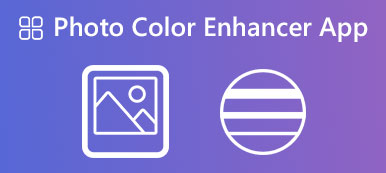Dnes je focení díky digitálním zařízením snazší než kdykoli předtím. Vyrobit dokonalou fotku je však stále velký problém. Proto, retušování fotografií se stává nezbytnou dovedností. Tento termín znamená akt vylepšení vzhledu obrazu, jako je prach nebo špína na objektivu fotoaparátu, stejně jako obličej na portrétu včetně kůže, vlasů a dalších. Tato příručka vám řekne nejjednodušší způsoby, jak to provést na počítači a mobilním zařízení.
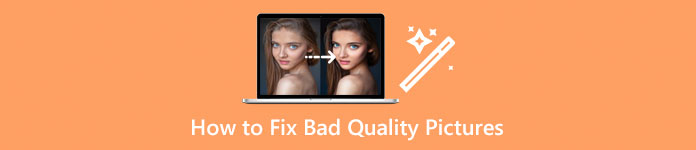
- Část 1: Nejlepší způsob, jak retušovat fotografie online
- Část 2: Jak retušovat portrét pomocí Photoshopu
- Část 3: Jak retušovat fotografie na iPhone/Android
- Část 4: Časté dotazy týkající se retušování fotografií
Část 1: Nejlepší způsob, jak retušovat fotografie online
Apeaksoft zdarma Upscaler obrázků je jedním z nejlepších online nástrojů AI pro retušování fotografií. Dokáže zvýšit kvalitu fotografií a zároveň odstranit šum. Vestavěná technologie AI zjednodušuje pracovní postup. Proto se začátečníci mohou dostat k retušování fotografií bez technických dovedností. Ještě důležitější je, že všechny funkce jsou zdarma a bez omezení. Zde jsou kroky, jak to udělat rychle.
Krok 1Návštěva https://www.apeaksoft.com/image-upscaler/ v prohlížeči. Poté klikněte na Nahrajte svou fotku tlačítko pro otevření fotografie z počítače. Online aplikace podporuje JPG a PNG.

Krok 2Po nahrání fotografie se vám zobrazí hlavní okno. Nyní můžete fotografii vylepšit pomocí předvoleb, např 2x, 4x, 6x, a 8x.

Krok 3Náhled retušované fotografie v Výstup podokno. Pokud jste spokojeni, stiskněte Uložit a stáhněte výsledek na váš pevný disk.
Část 2: Jak retušovat portrét pomocí Photoshopu
Photoshop je profesionální editor fotografií. Dodává se s širokou škálou funkcí pro retušování fotografií, jako je například nástroj Spot Healing Brush Tool. Pokud jej již máte na ploše, může být dobrou volbou provést retušování krásy.
Krok 1 AI retuš pletiOtevřete portrét ve Photoshopu. Nepřevádějte formát fotografie při retušování. Vyhledejte Vrstvy panelu na pravé straně a vytvořte kopii pozadí. Na kopii můžete provést retuš, abyste ochránili původní fotografii. Vyberte vrstvu kopírování.
Klepněte a rozbalte Nástroj na bodové hojení štětcema vyberte Nástroj léčivý štětec. Držte stisknuté tlačítko Alt na klávesnici a klikněte na místo kůže. Udělejte totéž s jinými vadami.
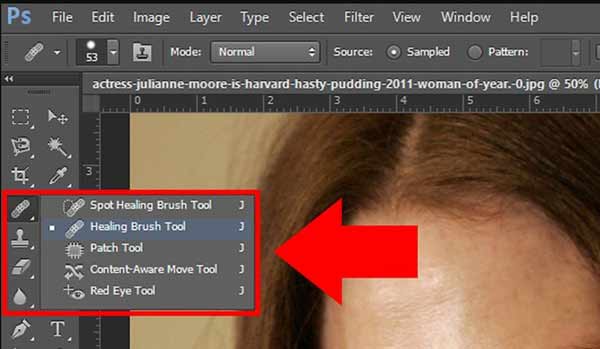 Krok 2 Retuš vlasů
Krok 2 Retuš vlasůVytvořte novou prázdnou vrstvu klepnutím na Vytvořte novou vrstvu v dolní části.

Vybrat Nástroj na bodové hojení štětcem na levém panelu nástrojů. Dále vyberte S vědomím obsahu z Typ políčko a zaškrtněte Ukázka všech vrstev volba. Vyberte vlas a vyčešte ho. Udělejte totéž s jinými poletujícími vlasy, které trčí přes hlavní směr vlasů.
Chcete-li zvýšit objem vlasů, vyberte Klonovací razítko Nástroja nastavte možnosti pod horním pásem karet. Podržte tlačítko Další vyberte zdrojovou oblast a klepněte na cílovou oblast. Tím se vyplní mezery ve vlasech.
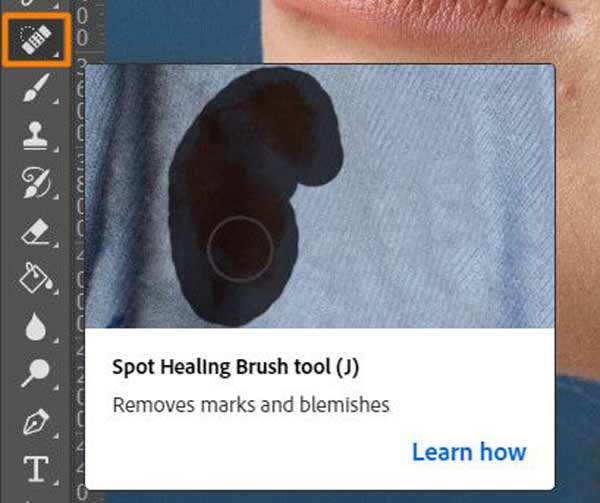 Krok 3 Barevná retuš obličeje
Krok 3 Barevná retuš obličejeChcete-li vyvážit barvu pleti, vyberte Nástroj pro rozostření z levé strany a natřete pokožku. Ujistěte se, že obejdete výrazné části, jako jsou oči, zuby atd.
Dále přejděte na Obraz v horní nabídce vyberte Úpravya vyberte Odstín / Sytost. Pohrajte si s červenými tóny, aby byly tóny pleti přirozené. Poté zvyšte Nasycení možnost celého portrétu.
Jedno Brousit Nástroj vám může pomoci vylepšit výrazné oblasti, jako jsou oči, nos, vlasy a další.
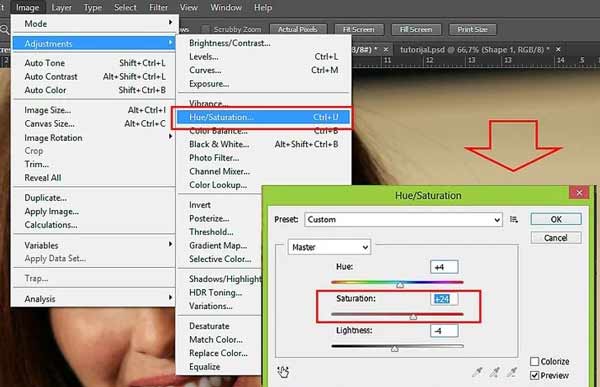 Krok 4 Exportujte retušovaný portrét
Krok 4 Exportujte retušovaný portrétNakonec sloučte vrstvy a uložte portrét jako vysoce kvalitní obrázek. Doporučujeme vám zálohovat všechny úpravy pomocí souboru PSD, abyste je mohli dále retušovat.
Další čtení:Část 3: Jak retušovat fotografie na iPhone/Android
Jak retušovat obrázky na iPhone
Vestavěná aplikace Fotky na iPhone je dodávána s editorem fotografií. Může upravit expozici, jas, kontrast a sytost vašeho portrétu. Neobsahuje však žádnou funkci retuše obličeje. Naštěstí existují aplikace pro retušování fotografií pro iOS, jako je Facetune.
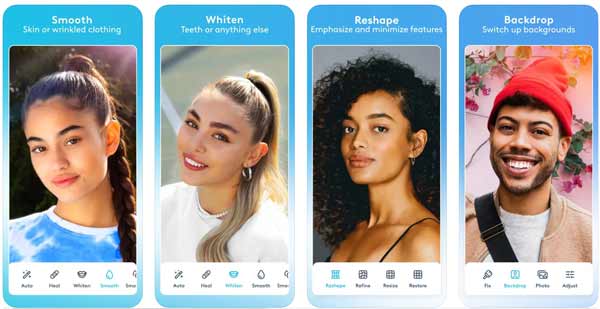
Krok 1Po instalaci z App Store spusťte aplikaci z domovské obrazovky.
Krok 2Otevřete existující fotografii z alba fotoaparátu. Umožňuje také pořizovat fotografie pomocí funkce integrovaného fotoaparátu.
Krok 3Poté se zobrazí obrazovka pro retušování fotografií. Ve spodní části jsou k dispozici různé funkce pro vyhlazení vrásek, bělení zubů, zostření nosu, odstranění skvrn, vyrovnání tónů, úpravu vlasů, odstranění červených očí atd.
Krok 4Až budete hotovi, klepněte na Sdílet tlačítko v pravém horním rohu. Poté si můžete retušovaný portrét uložit do paměti nebo jej přímo sdílet na sociálních sítích.
Jak získat retušování krásy na Androidu
Podobně jako v případě iPhonu si uživatelé Androidu musí do svých zařízení stáhnout aplikaci pro retušování fotografií třetí strany, aby mohli své portréty vylepšit. Hezkou volbou je například AirBrush.
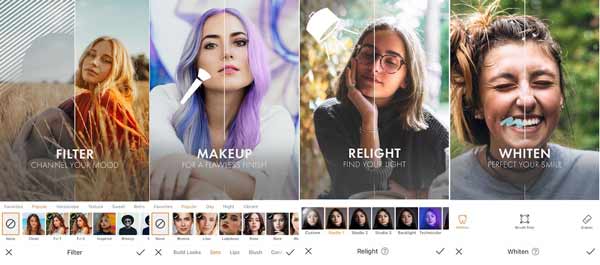
Krok 1Spusťte aplikaci pro retušování portrétu. Je zdarma ke stažení z Google Play Store.
Krok 2Otevřete portrét z galerie a ve spodní části se zobrazí panel nabídek.
Krok 3Nejprve jděte na Retušovat tab. Nyní získáte více nástrojů. The Hladké nástroj vám například umožňuje vyhladit pokožku jedním klepnutím. Každou funkci můžete vyzkoušet přejetím doleva a doprava Retušovat obrazovka.
Krok 4Chcete-li provést retušování krásy, zamiřte na Make-up záložkou zespodu. Poté vyberte oblast, kterou chcete upravit, jako jsou rty, a stiskněte svůj oblíbený make-up.
Krok 5Pokud získáte dokonalý portrét, uložte si výsledek do telefonu nebo jej publikujte na své sociální platformě.
Část 4: Časté dotazy týkající se retušování fotografií
Co znamená retuš fotografií?
Znamená to odstranit určité vady z obrázku. Může se jednat o drobný předmět, například skvrnu na snímači fotoaparátu. Znamená to také odstranění některých fyzických defektů na kůži modelky, jak je běžně vidět v módních publikacích.
Kolik stojí retušování fotografie?
Odpověď je určena vaší volbou. Pokud požádáte profesionální službu o retušování vaší fotografie, může to stát několik dolarů až stovky. Vlastní retušování portrétu je zcela zdarma.
Je legální retušovat portréty?
Je legální retušovat své portréty bez ochrany autorských práv. Pokud vaše portréty patří společnosti nebo vydavateli, nemůžete je upravovat. Raději neretušujte portréty ostatních, protože to může být nezákonné.
Proč investovat do čističky vzduchu?
Tato příručka ukázala, jak na to retušovat fotografie a portréty na počítači nebo mobilním zařízení. Nemusíte se vzdávat nedokonalé fotografie, protože náš průvodce vám pomůže tento problém rychle vyřešit. Aplikace pro retušování fotografií vám umožní vytvářet portréty bez počítače. Apeaksoft Free Image Upscaler je na druhé straně nejjednodušší možností, jak retušovat fotografie online. Máte-li další dotazy k tomuto tématu, zanechte prosím svůj vzkaz pod tímto příspěvkem a my na něj rychle odpovíme.